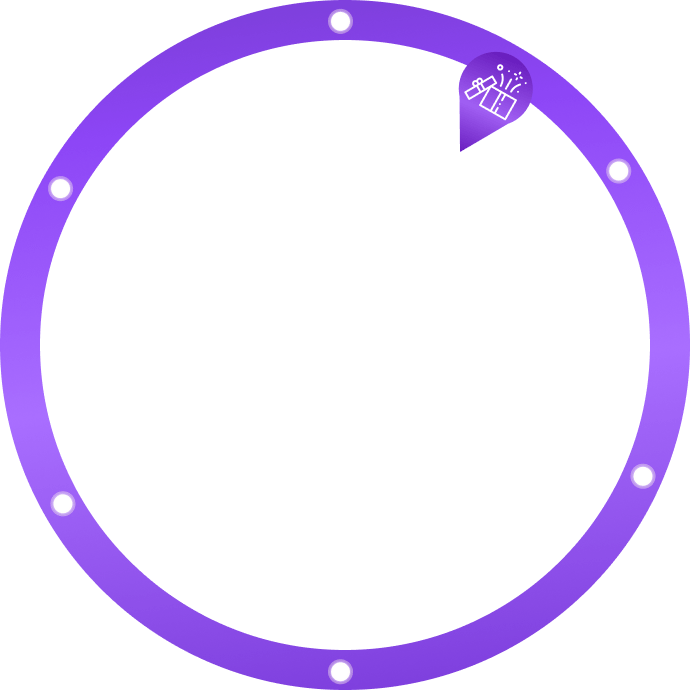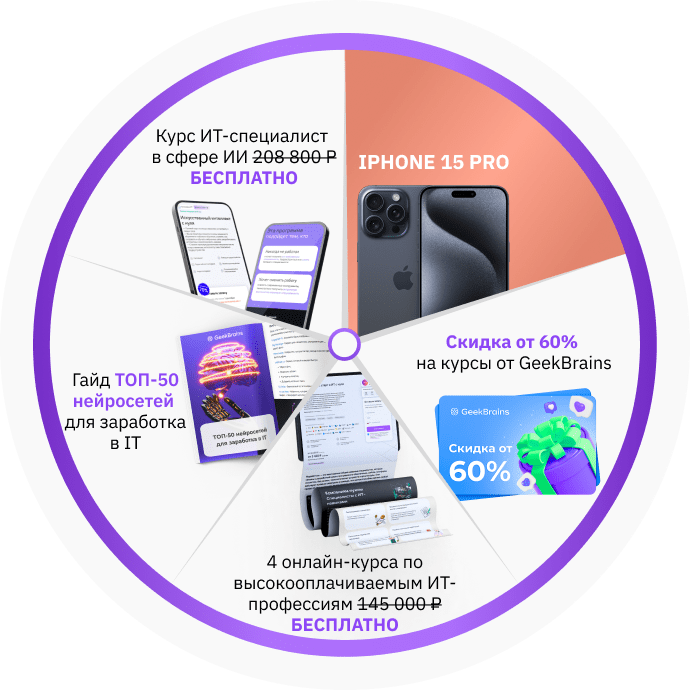- История возникновения PowerPoint
- Направления использования PowerPoint
- Основные возможности PowerPoint
- Удобные функции программы
- Явные достоинства и некоторые недостатки PowerPoint
- 10 полезных советов по созданию презентации
-
Пройди тест и узнай, какая сфера тебе подходит:
айти, дизайн или маркетинг.Бесплатно от Geekbrains
Презентация PowerPoint на сегодняшний день является одной из самых востребованных программ от компании Microsoft. Она используется для решения многих задач: от защиты дипломов и диссертаций до представления бизнес-проектов.
Несмотря на то, что программа «родилась» более 30 лет назад, она до сих пор не устарела. Ведь разработчики постоянно добавляют в нее все новые и новые возможности. Наверное, именно благодаря этому 95 % пользователей по всему миру для создания презентаций предпочитают использовать именно PowerPoint.
История возникновения PowerPoint
Существуют неразрывные ассоциации некоторых вещей и их производителей: как мы называем ксероксами все копировальные аппараты, а памперсами все подгузники, так же можно твёрдо ассоциировать все презентации с PowerPoint. Это название приложения прочно связано с компьютерными презентациями с самого начала их создания.


Если перенестись к истокам программ для презентаций, то можно с уверенностью сказать, что PowerPoint – далеко не первый производитель подобных приложений. Несмотря на то, что эта программа была создана в далеком 1987 году, у неё уже имелись более древние конкуренты, например, Harvard Graphics от производителя Software Publishing.
И после появления PowerPoint тоже создавались её аналоги, самые известные из которых – Lotus Freelance и Aldus Persuasion. Но, несмотря на высокую конкуренцию, самым успешным приложением остался PowerPoint.
До эры компьютерных технологий презентации обычно сопровождались слайдами, которые проецировались на большой экран. Это были такие материалы, как рисунки, тексты, схемы и прочее, а их показ производился с помощью проекторов. При производстве приложения PowerPoint во многом опирались на подобные слайды, что отразилось визуально на компьютерных презентациях.
Задумка проекта принадлежит Бобу Гаскинсу, именно он начал воплощать в жизнь создание программы в 1984 г. Деннис Остин влился в проект менее чем через полгода. Он разрабатывал программу и работал над дизайном приложения. Том Рудкин присоединился к ним через два года. В итоге 20 апреля в 1987 году разработчики выпустили программу PowerPoint 1.0 для Mac, программные файлы прилагались на дискетах.
Изначально программа была выпущена в черно-белом цвете под брендом Forethought. Через несколько месяцев PowerPoint была оценена в 14 млн. долларов и выкуплена компанией Microsoft. Все версии, которые новый владелец выпускал в дальнейшем, имели базу самой первой. Однако происходило совершенствование программы: добавился цвет, анимация и знаменитые эффекты перехода PowerPoint.
входят в ТОП-30 с доходом
от 210 000 ₽/мес

Скачивайте и используйте уже сегодня:


Топ-30 самых востребованных и высокооплачиваемых профессий 2023
Поможет разобраться в актуальной ситуации на рынке труда

Подборка 50+ бесплатных нейросетей для упрощения работы и увеличения заработка
Только проверенные нейросети с доступом из России и свободным использованием

ТОП-100 площадок для поиска работы от GeekBrains
Список проверенных ресурсов реальных вакансий с доходом от 210 000 ₽
О безоговорочном успехе программы говорит тот факт, что к 2012 году она была установлена на 1 миллиарде компьютеров, и это при том, что все население земного шара составляет 7 миллиардов человек. То есть 1/7-я часть населения планеты пользуется презентациями PowerPoint!
Направления использования PowerPoint
Учебный процесс: лекции, семинары и т. д
Чаще всего презентации PowerPoint используют преподаватели для организации процесса обучения. Обычные записи мелом на доске потихоньку уходят в прошлое, к тому же они отнимают время учителя. Поэтому преподаватели активно пользуются заранее заготовленными слайдами, которые можно в нужный момент продемонстрировать на уроке или лекции.
Плюсы таких презентаций в том, что их можно использовать в любое время, делать акценты на любом слайде или его фрагменте. Для удобства пользования слайдами существуют особые инструменты – лазерные указки, маркеры и пр.
С помощью интересных и запоминающихся презентаций PowerPoint можно сделать учебный процесс более увлекательным, а материал лучше усвоится учениками.
Бизнес-проекты
Бизнес-ораторы активно используют презентации PowerPoint для визуализации своих докладов. Позиция оратора, его точка зрения становятся более доступными для восприятия, если есть визуальный ряд. Слайды PowerPoint прекрасно подходят для этой цели, независимо от предмета лекции.


Воспринимать на слух – это одно, а грамотно оформленные схемы и графики во время доклада –совсем другое. Факты покажутся более убедительными и достоверными, когда их видно наглядно.
Ну и, конечно же, любая, даже самая крутая презентация не будет иметь нужного эффекта, если спикер не слишком активен и интересен публике. Обязательно при показе слайдов нужно поддерживать контакт со слушателями, иметь взаимосвязь с публикой.
Электронные руководства и инструкции
Наглядные инструкции более доступны для понимания, поэтому они пользуются большей популярностью, чем обычные. Такие руководства помогают разобраться в любой области, к тому же они экономят время. Электронные инструкции удобно создавать с помощью PowerPoint.
Создавая электронные пособия в программе презентации, можно использовать скриншоты или записи своих действий на мониторе.
Версии PowerPoint 2013, 2016 года выпуска и более новые имеют встроенные функции для создания скриншотов и видеозаписи монитора. С помощью инструментов программы можно записывать как весь экран, так и его определённую часть. Помимо изображения можно одновременно записывать голос лектора за кадром.
Записанные видеоинструкции можно использовать как на личном ПК, так и выгружать их в соцсети или другие интернет-ресурсы. Помимо этого, ролики можно загрузить на свой сайт.
Инфографика, визуальные резюме и прочая графика
Инфографика представляет немалую ценность. А почему? Благодаря ей люди чаще репостят статьи и прочие публикации в соцсетях. Это ведёт к большей отдаче аудитории и, соответственно, увеличению рейтинга источника. К тому же инфографика значительно экономит время пользователей. Вместо того чтобы читать длинный текст, человек может быстро усвоить информацию в удобной визуальной подаче. Время – очень дорогой ресурс, поэтому инфографика ценится людьми.
PowerPoint на удивление универсальная программа, которая подойдёт в том числе и для создания инфографики. Здесь не потребуется использование фотошопа или других подобных приложений. Создать инфографику в PowerPoint не составит большого труда.
Создание слайд-шоу из фотографий
Как правило, после любых важных событий в жизни остаётся огромное количество фотографий. Свадьба, юбилей или обычный отпуск – хочется сохранить все яркие воспоминания. Чтобы наиболее эффектно поделиться своими впечатлениями, можно сделать слайд-шоу из фотографий собственноручно!
Бесплатная презентация PowerPoint легко в этом поможет. С помощью приложения можно добавлять музыку, надписи, стикеры и видео, использовать различные эффекты и переходы. Программой можно пользоваться как с помощью ПК или ноутбука, так и в телефоне с установленным приложением. Смартфон тоже подключается к проектору, что позволяет посмотреть готовое слайд-шоу из фотографий на большом экране.
Подобные слайд-шоу пригодятся как для просмотра в семейном кругу, так и для использования для бизнес-презентаций. Можно экспортировать слайды в видеоформат, при этом мало кто поймет, что итоговый фильм сделан в PowerPoint.
Выставки, экспозиции и реклама
Автономные презентации – вот что нужно для конференций и выставок. Это повторяющаяся серия слайдов, которые служат фоном для различных рекламных кампаний. Подобное слайд-шоу несет рекламную и информативную нагрузку: из него возможные покупатели узнают о компании, ее товарах и услугах.


Для того чтобы сделать цикличную рекламную презентацию, не понадобятся специальные навыки и умения. Достаточно использовать подходящие функции PowerPoint.
Основные возможности PowerPoint
Современный сервис PowerPoint имеет большое количество возможностей для того, чтобы создавать презентации и слайд-шоу. Программа имеет совместимость с такими системами, как Microsoft Windows и macOS, работает на Андроиде и IOS.
Приложение имеет огромное количество встроенных функций: можно применять любые заготовки шаблонов и макетов, использовать разные цветовые гаммы для дизайна презентаций. Есть возможность вставлять картинки, видео, звуковое сопровождение, анимацию, а также веб-объекты, 3D-графику, инструменты для инфографики: схемы, таблицы, графики.
Разные инструменты позволяют выполнять множество действий. Есть редактор изображений: с его помощью можно изменять яркость, цветовую гамму, добавлять разные эффекты. В презентации PowerPoint есть даже функции монтажа для файлов аудио и видео – их можно обрезать в начале и конце.
Если в презентацию PowerPoint добавлены диаграммы, то их можно редактировать прямо в этом приложении, не переходя к источнику, в котором они были созданы. В самой программе PowerPoint также можно создавать диаграммы, для них заготовлены разные шаблоны.
Скачать файлПрезентацию PowerPoint не зря называют слайд-шоу, так как в ней есть все необходимое для того, чтобы впечатлить зрителя. Например, эффектные переходы от слайда к слайду; в программе содержится значительная коллекция таких переходов. В настройках программы можно редактировать звуковую дорожку, скорость перехода и его внешний вид.
Для того чтобы показ слайдов прошел успешно, можно использовать разные опции программы PowerPoint. Рассмотрим, к примеру, «режим докладчика». Пока аудитория изучает на большом экране слайды, оратор на своем мониторе читает «заметки докладчика». Для того чтобы акцентировать внимание зрителей на важных деталях, мышку можно использовать в роли электронной указки.
Чтобы выступление не было скучным, оратор может не сидеть на месте, а свободно передвигаться во время лекции. Управлять при этом презентацией поможет цифровое перо в роли дистанционного пульта. В таком случае помощник за компьютером тоже не понадобится.
Готовую презентацию можно записать в видеоформате. Такой файл можно отправлять, сохранять на разных носителях или публиковать в соцсетях. При экспорте презентации PowerPoint в формат видео можно добавить текст за кадром, записать движения курсора, установить таймер показа слайдов. Презентация, записанная в виде ролика, может быть просмотрена без программы PowerPoint.
В общем, возможностей у программы PowerPoint очень много. Можно не только создавать и демонстрировать слайд-шоу, но и использовать режимы безопасности, совместной деятельности и прочие настройки.
Есть возможности приложения, которые используются не так часто, как основные. Рассмотрим их более детально.
Удобные функции программы
Большинство пользователей PowerPoint работают только с её базовым функционалом. Другие возможности остаются в стороне, а зря. Рассмотрим некоторые интересные функции приложения, которые, к сожалению, нечасто применяются в действии.
Конструктор
Такая функция, как Конструктор (Designer), создана с применением искусственного интеллекта. Она подсказывает пользователю, как лучше оформить презентацию. К весне 2019 года 1 млрд пользователей воспользовались Конструктором PowerPoint для создания презентаций. На сегодняшний день это число, разумеется, увеличилось.
А вообще искусственный интеллект стал применяться компанией Microsoft в презентациях PowerPoint с 2016 года.
Трансформация
Как сделать красивую презентацию в PowerPoint? Функция Трансформация, или Morph, создает эффект анимации переходов от слайда к слайду. Это «оживляет» презентацию, делает её более динамичной и впечатляющей. С помощью анимированных переходов разные элементы становятся подвижными: тексты, картинки, графические элементы.
Итак, функция Morph способна на следующие действия:
- Превратить одну картинку в другую.
- Плавно поменять размер элемента, его форму и цвет.
- Переместить элемент с одного места на другое с эффектом его движения.
- Преобразовать геометрическую форму объекта (например, сделать из круга треугольник).
- Плавно преобразовать один объект в другой подобного типа (схему в другую схему, график в график и т.д.)
Presenter Coach
Presenter Coach – это еще один интеллектуальный помощник лектора. Данный алгоритм помогает отрепетировать речь перед выступлением. Он отмечает такие нюансы, как скорость речи (слишком быстро или, напротив, медленно), монотонность, заминки. Коуч заметит, если вы читаете речь дословно, употребляете ненормативную лексику или у вас много лишних звуков вроде «эмм…», «ну», «ох» и т.п. Presenter Coach может подсказывать, как улучшить фразы.
К сожалению, Presenter Coach есть в доступе только на английском языке.
Вставка 3D-моделей
В PowerPoint есть функция добавления трехмерных объектов напрямую в слайды. Это сделать не сложнее, чем вставить рисунок или видеофайл. Объект можно повернуть, наклонить, увеличить или уменьшить благодаря специальным инструментам.
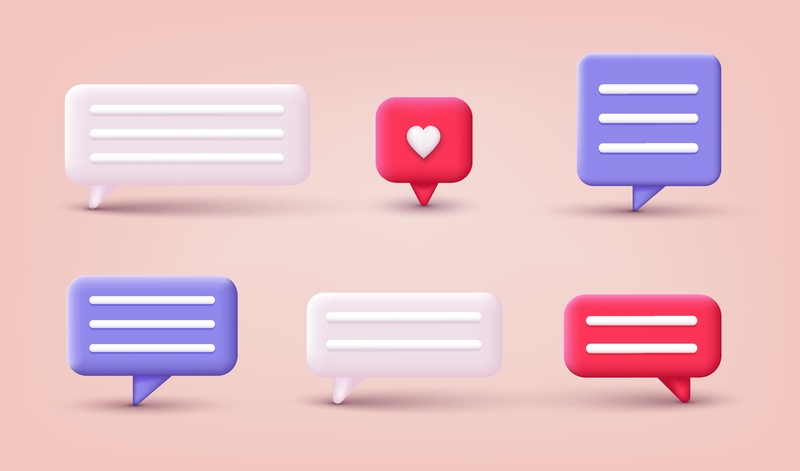
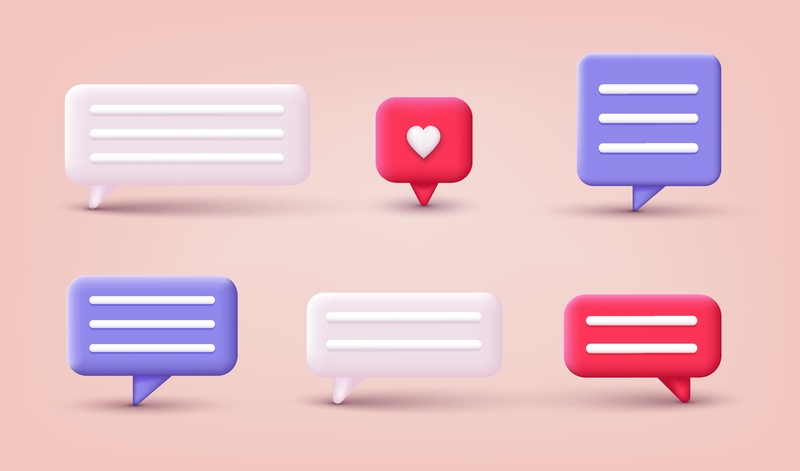
Когда 3D-модели сочетаются с функцией трансформации, создается впечатление, что вы смотрите фильм, а не просто слайды.
Транскрибация и переводчик
Алгоритмы искусственного интеллекта в презентации PowerPoint способны преобразовывать аудио в текстовый формат. Транскрибация оформляется на слайдах в виде бегущих субтитров. Функция распознавания речи поддерживается на шестидесяти языках.
на курсы от GeekBrains до 10 ноября
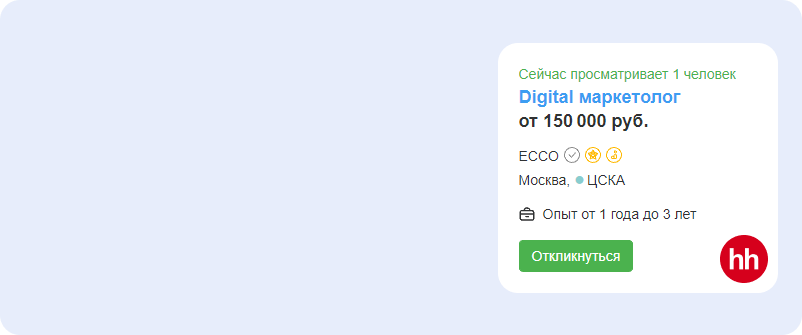
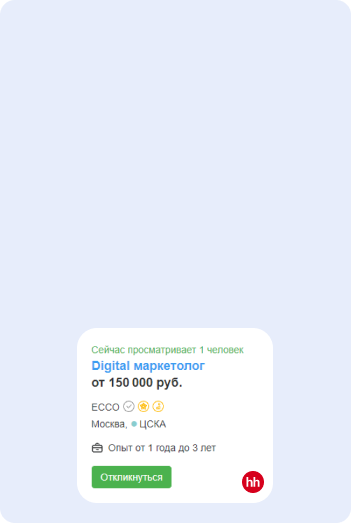
Виртуальный помощник Microsoft Translator способен синхронно переводить доклад. Эта функция доступна не только на языке лектора, но и на любом из доступных программе языков. Функция «Перевести слайды» осуществляет перевод текста всей презентации сразу.
Правка от руки
Если вы работаете в PowerPoint с помощью сенсорного устройства, то можно вручную вносить корректировки (цифровым пером или касанием). Эта функция позволяет добавлять в презентацию изображения или редактировать текст, фигуры и пр.
Какие еще возможности дает рукописный ввод?
- Обвести текст, чтобы выделить его.
- Зачеркнуть слова или фразы для удаления.
- Выделить цветом фрагмент.
- Вставить пропущенные слова или фразы.
- Соединить или разделить слова.
Читайте также!


Прямая трансляция (Present live)
У пользователей, имеющих подписку Microsoft 365, есть доступ к трансляции слайдов PowerPoint в реальном времени. Зрителям для просмотра «живой» презентации подписка не нужна. Достаточно подключенного интернета на ПК или смартфоне с операционной системой Mac, Windows, Android или iOS.
 ТОП-100 площадок для поиска работы от GeekBrains
ТОП-100 площадок для поиска работы от GeekBrains
 20 профессий 2023 года, с доходом от 150 000 рублей
20 профессий 2023 года, с доходом от 150 000 рублей
 Чек-лист «Как успешно пройти собеседование»
Чек-лист «Как успешно пройти собеседование»
Для участия в просмотре зрителям нужно перейти по отсканированному QR-коду. При переходе по ссылке Present live откроет презентацию PowerPoint в режиме онлайн. Если нужно, то зритель может читать речь, преобразованную в текст на экране. Можно также включить в настройках синхронный перевод субтитров.
Во время просмотра презентации пользователь может в прямом эфире реагировать на показ: нажимать нужные кнопки и выбирать подходящие реакции (нравится, непонятно и т.д.).
После окончания выступления зрители могут оценить презентацию по шкале от одного до пяти баллов. Аудитория определит, насколько интересно ее содержание и оформление, хорошо ли докладчик выступал и давал обратную связь своим слушателям. Итоги опроса, отзывы участников и советы по улучшению презентации лектор получит на свой e-mail.
Коллективная работа
Пользователи, подписанные на Microsoft 365, имеют доступ к коллективной работе над документами, в частности, презентациями PowerPoint. Несколько участников могут одновременно работать в программе, если она расположена на таких платформах, как OneDrive или SharePoint Online. Автор презентации может редактировать доступ к программе для разных участников: только просмотр или возможность редактировать.
Когда один из участников вносит свои корректировки, то в углу ленты высвечивается его фото, а на редактируемом слайде появляется индикатор. Чтобы было удобнее совместно работать, к слайдам можно добавлять примечания, давать ответы, делать на выполненных отметки и удалять их из списка.
Подсказки (Tell me)
Функция маленькая, да удаленькая. Она пригодится, когда нужно быстро найти какой-либо инструмент или действие. Например, вы хотите найти «Редактор формул», но не можете вспомнить его местоположение.
В этом случае нужно нажать кнопку Tell me, затем в появившемся окошке набрать нужные слова для поиска. Программа выдаст вам несколько найденных вариантов, из которых вы выбираете подходящий.
Явные достоинства и некоторые недостатки PowerPoint
Достоинства программы для презентаций PowerPoint очевидны, но на всякий случай перечислим их:
- Проста в использовании. Доступна не только опытным пользователям, но и новичкам.
- Акцент на визуальном ряде. На слайде размещается минимальное количество текста в хорошем качестве. Это способствует размещению только самого необходимого, прочая информация подается в виде изображений, схем и видео.
- Несколько режимов. Настройки варьируются от простых действий (переключать страницы) до сложных (запись видео с установкой скорости перелистывания слайдов).
- Подсказки. При показе презентации оратор может пользоваться заметками, которые видит только он, а не аудитория.
10 полезных советов по созданию презентации в PowerPoint
Начинайте с содержания
В любом выступлении главное – что? Конечно, не оформление, а содержание. Отталкивайтесь от того, что именно вы будете говорить, и только потом – что демонстрировать. Продумайте контент заранее, это заметно ускорит вашу работу.


Итак, порядок действий следующий:
- в первую очередь нужно создать документ, в котором будет содержаться вся необходимая информация;
- далее выстроить информацию по порядку, чтобы текст был логичным;
- открыть новую презентацию, без всякого дизайна, заполнить ее текстом;
- отметить в тексте основные мысли и добавить их на слайды в нужной последовательности;
- при большом количестве текста можно смело разделить один тезис на несколько страниц (потом вы это оформите должным образом);
- после переноса всей информации нужно открыть режим просмотра презентации и прочитать свою речь на неоформленных слайдах;
- этот этап покажет, какую еще информацию нужно добавить, а какая лишняя; также появятся мысли о том, как лучше оформить презентацию.
Кажется, что придется совершить много действий, но по факту это все делается гораздо быстрее. Самый долгий этап, как и в любом деле, это поиск нужной информации. Чтобы разбросать текст по слайдам, понадобится не более 15 минут.
Избегайте шаблонов PowerPoint при создании своей презентации
Увы, в программе PowerPoint нет разработанных дизайнерских шаблонов. Как правило, то, что заложено в сервисе, давным-давно устарело и воспринимается пользователями как примитивная поделка.
У вас есть два варианта действий.
Первый: не трогайте шаблоны вообще! Выполните оформление вашей презентации в одной цветовой гамме. Отформатируйте заголовки в одном стиле и расположите их на всех слайдах одинаково, исключение – первый и последний.
Второй вариант: сделайте свой шаблон. Такой вариант идеален в том случае, если вы собираетесь пользоваться этой презентацией в дальнейшем, изменять ее и редактировать.
Для создания своего шаблона нужно зайти во вкладку «Вид», затем «Образец слайдов». Эта функция почему-то малоизвестна, редко кто ею пользуется. Это настоящая мастерская по созданию шаблонов. От вас требуется просто добавить наполнение и оформить его. После создания шаблона закрываете вкладку и применяете свой образец на практике: правая кнопка мыши – макеты слайдов. Все, ваш личный шаблон готов, можете им пользоваться.
Используйте не более 5 основных цветов
Презентация, пестрящая всеми цветами радуги – это боль для глаз зрителей. Пять разных цветов – вот максимум, который нужно использовать при создании своего детища в PowerPoint. Еще лучше, если базовых цветов будет всего три (два других это обычно их оттенки).
Дадим пару советов по выбору цветовой гаммы.
Определитесь для начала, какой из трех цветов будет фоновым, он может быть светлым или темным. Эксперименты с чередованием нежелательны, если ваш дизайнерский уровень не выше любителя.
Второй шаг – выбор цвета текста. Естественно, что фон для презентации PowerPoint и текст должны максимально контрастировать. Классика жанра – белый фон, черный текст. Однако это совсем не оригинальный вариант. Вот некоторые более креативные идеи: фон серый, основной текст голубой, акцент темно-серый. Или фон белый, текст черный, акцент синий. Еще вариант: фон темный, текст белый, акцент салатовый.
Используйте плоские графические иконки, избегайте 3D-значков
Многие пользователи до сих пор используют некачественные 3D-иконки. Мало того, что это давно устарело, к тому же смотрится неэстетично. Другая крайность – полное отсутствие значков в презентации. Это тоже плохой вариант, так как для презентации очень важен визуальный ряд, монотонный текст сложен для восприятия. Иконки нужны для замены ненужного текста, лучшего усвоения и запоминания информации.
Зритель видит в презентации любые недостатки на интуитивном уровне. Поэтому если у разных значков отличается, скажем, толщина линии, то глаз «спотыкается», появляется дисгармония и презентация воспринимается как некачественная подсознательно.
Делайте правильную рамку для изображений
Современная тенденция – это крупные рамки от границ слайда. Соблюдайте одинаковое расстояние со всех сторон. Если на один слайд не входит вся информация, которую вы планировали разместить, это совсем не плохо! Не стоит «впихивать» все на одну страницу. Разделяйте информацию на два слайда, оставив при этом один заголовок. Не нужно делать все огромных размеров, слайд должен оставлять ощущение свободы.
Не используйте шрифты с засечками
Шрифты с засечками – это совсем не комильфо. Не стоит с ними экспериментировать, если вы не профессиональный дизайнер. Лучше рассмотрите нижеперечисленные шрифты.
Системные: Arial, Arial narrow, Arial Black (для заголовков), Calibri.
Сторонние: Raleway, Circe, Roboto, Open Sans, Helvetica, Gotham Pro, Bebas (для заголовков).
Дадим несколько рекомендаций по сочетанию шрифтов. Если вы не профессионал в создании презентаций PowerPoint, то используйте одну группу шрифтов, меняя только их тип. Как пример: если текст Arial, заголовок делайте Arial Black. Или при основном тексте Raleway Regular заголовок будет Raleway Bold.
Добавляйте изображения только хорошего качества
Артемий Лебедев в своей книге «Ководство» отмечает, что у населения нашей страны после развала Советского Союза произошло падение культуры и одновременно с этим ухудшился вкус к качеству дизайна. Время идет, положение вещей улучшается, но очень медленно.


Вот некоторые рекомендации по добавлению картинок для презентаций PowerPoint.
- Как найти изображения для фона в презентации PowerPoint? Обращайтесь к поисковикам только в самом крайнем случае. Вообще следует брать картинки на специальных сайтах с публикациями работ фотографов.
- Фотографии людей на белом фоне, которые искусственно улыбаются, смотрятся ненатурально. Вот несколько источников, на которых можно найти нормальные изображения: unsplash, flickr, everypixel.
- Контур делайте толстый либо не делайте вообще.
- Если вы рисуете элемент в PowerPoint, то есть вероятность, что он будет синего цвета с голубым контуром. Если вы так и оставите фигуру, то подчеркнете свою некомпетентность. Удаляйте эти контуры сразу же.
Читайте также!
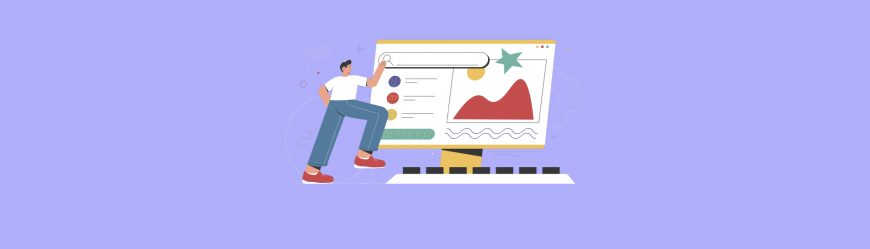
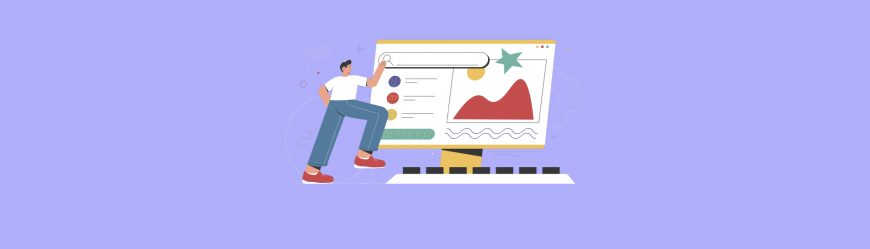
Тени используйте либо качественные, либо никакие
Контурам однозначное «нет», но тени по-прежнему в тренде. Теперь это предмет роскоши: либо вы приобретаете оригинальную вещь, либо китайскую подделку, и это сразу все видят.
Что из этого следует? Если вы профи по созданию качественных теней – тогда вперед и удачи. Если нет, то даже не пробуйте. Просто отмените тени с помощью вкладки «Формат».
В некоторых шаблонах для презентаций PowerPoint есть установленные программой тени. Сразу их убирайте.
Если есть все-таки необходимость в тенях, то создавайте их грамотно и не пытайтесь впихнуть везде и всюду.
Обращайте особое внимание на первый и последний слайд
Как известно, лучше всего запоминаются начало и конец. К презентации это тоже относится. Сделайте начальный слайд отражением всей темы и ее настроения. Если доклад не совсем формальный, отразите это в самом начале, слушатели сразу заинтересуются.
Если первая страничка будет достаточно интересно и эффектно оформлена, то остальные слайды можно сделать попроще, чтобы не переусердствовать с креативом.
Последний слайд должен закрепить результат.
Выделяйте самое главное
Цель любой презентации – отразить самые важные мысли. Будь это бизнес-проект, реклама новой продукции или рабочий документ, не стоит выкладывать весь объем информации.


Отразите только основные тезисы. А полная версия вашего доклада будет размещаться в «Приложении», о котором вы скажете во время презентации или в самом конце, и дадите на него ссылку.
Главный орган чувств у человека – это глаза. С помощью зрения люди воспринимают более 95 % окружающей информации. Для визуального восприятия как нельзя лучше подходит приложение PowerPoint; создание презентаций с помощью этой программы – один из лучших вариантов подачи информации для аудитории.

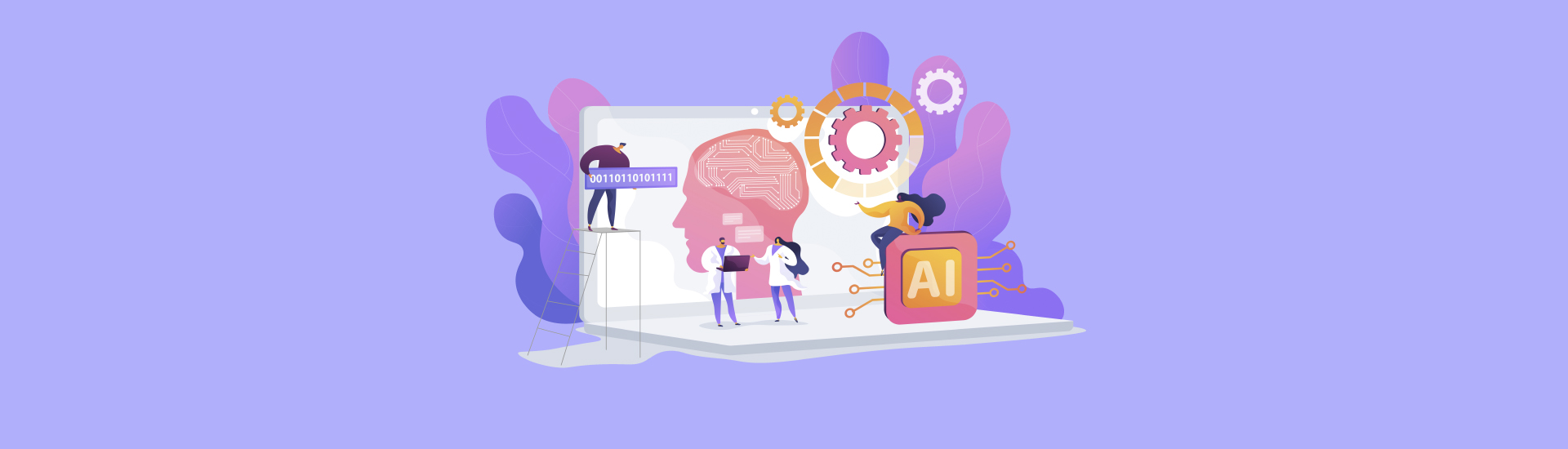
 20 441
20 441 






 0
0 


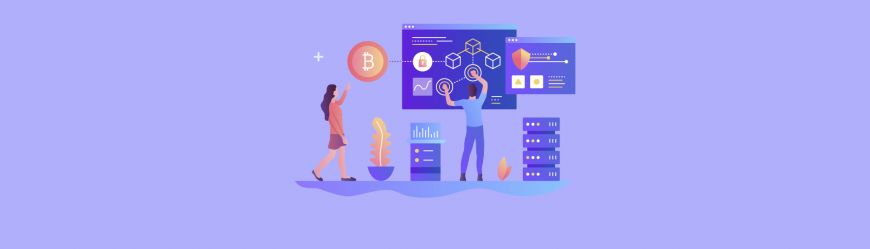
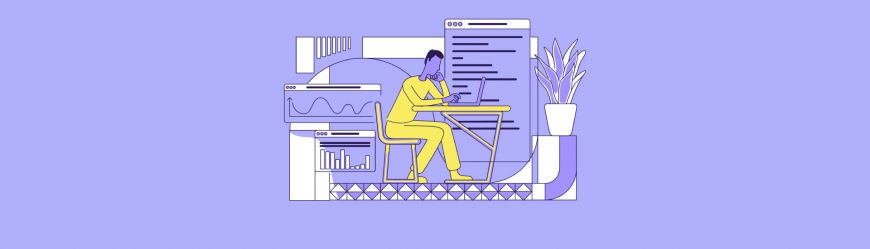
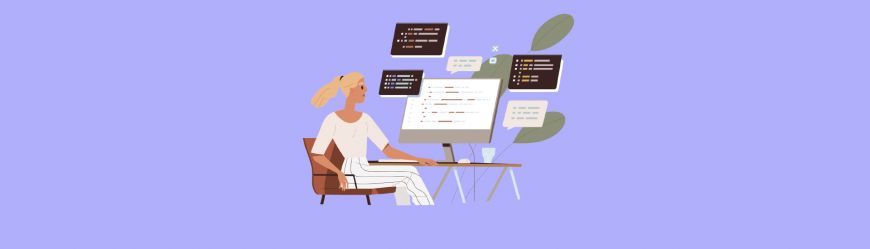


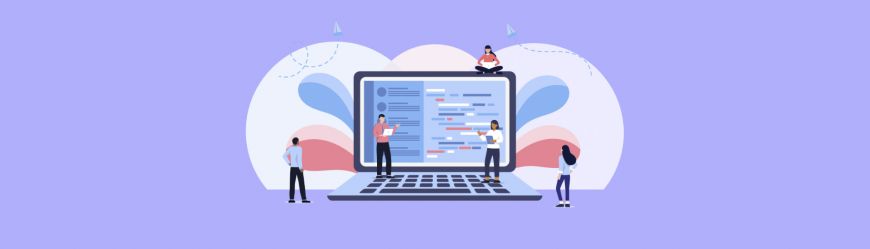
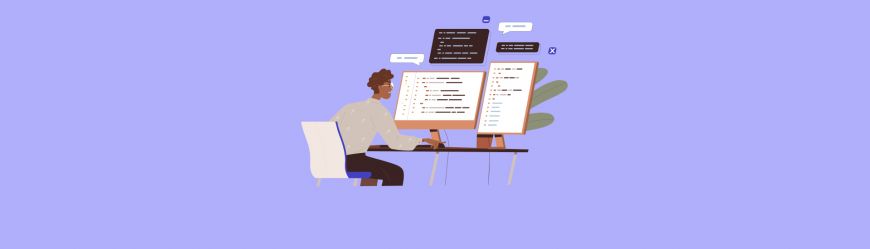


 Разберем 11 самых важных жизненных вопросов
Разберем 11 самых важных жизненных вопросов